初心者のためのPowershellチュートリアル:Powershellスクリプトを学ぶ
Powershellのレッスンを学び始めましょう。 まず、次のことを学びます。
PowerShellとは何ですか?
Windows PowerShellは、オブジェクト指向の自動化エンジンとスクリプト言語です。 主にITプロフェッショナルやシステム管理者向けに設計されています&Windows OSやその他のアプリケーションの管理を自動化します。, WindowsコマンドプロンプトおよびWindowsスクリプトホスト環境内で得た知識と作成したスクリプトを拡張するための魅力的な新しい概念を提供します。
これは、スクリプトの柔軟性、コマンドラインの速度、およびGUIベースの管理ツールのパワーを兼ね備えています。 ることができ問題解決の効率的に支援システム管理者を将来の労働時間です。 PowerShellを学ぶために知っておくべき重要な側面をすべて見ていきます。,
初心者向けのこのPowershellチュートリアルでは、Powershellの基本を次のように学びます。
- PowerShellとは何ですか?
- なぜPowershellを使うのですか?
- PowerShell履歴
- Powershellの機能
- PowerShellを起動する方法
- PowerShellコマンドレット
- コマンドレット対コマンドレット
- Powershellデータタイプ
- 特殊変数
- PowerShellスクリプト
- 最初のPowerShellスクリプト
- PowerShell ISEとは何ですか?,
- PowerShellの概念
- PowerShell対コマンドプロンプト
- Powershellのアプリケーション
これは、Powershellスクリプトの基本への完全なガイドです…始めましょう!
なぜPowershellを使うのですか?
Powershellを使用する重要な理由は次のとおりです。
- Powershellは、オペレーションシステムに対して統合されたコマンドラインエクスペリエンスを提供します。
- PowerShellは、.NET frameworkのすべての型に完全にアクセスできます。
- システム管理者によって信頼されています。,
- PowerShellはVBScriptやその他のスクリプト言語を実行するよりも安全です
PowerShell History
PowerShellの最初のバージョン1.0は2006年にリリースされました。 現在、PowerShellはバージョン5.1です。 年とバージョンが経つにつれて、PowerShellの機能とホスティング環境は大幅に増加しました。,
Powershellバージョン1は、Windows Server2003のローカル管理をサポートしました
次に、このPowershellスクリプトチュートリアルでは、Powershellの機能について学びます。,
Powershellの機能
- PowerShellリモート処理:PowerShellでは、リモートマシン上でスクリプトとコマンドレットを呼び出すことができます。
- バックグラウンドジョブ ローカルマシンまたは複数のリモート操作マシンでジョブを実行できます。
- Transactions:コマンドレットを有効にし、開発者が
- Evening:このコマンドは、管理イベントとシステムイベントをリッスン、転送、および処理するのに役立ちます。,
- ネットワークファイル転送:Powershellは、バックグラウンドインテリジェント転送サービス(BITS)テクノロジを使用して、マシン間で優先順位付け、非同期、スロットル、ファ
PowerShellを起動する方法
このPowershellスクリプトチュートリアルでは、Windows OSでPowershellを起動する方法を学習します。
PowerShellはすべての最新バージョンのWindowsにプリインストールされています。 私たちは、与えられた手順に従う必要があることのためにPowerShellを起動する必要があります:
ステップ1)WindowsでPowerShellを検索します。, 選択してクリックします

ステップ2)電源シェルウィンドウが開きます
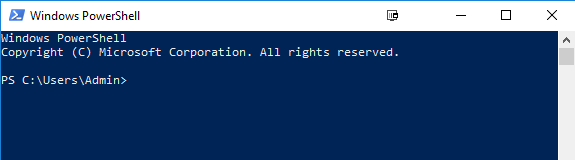
PowerShellコマンドレット
コマンドレットはコマンドレットとも呼ばれますウィンドウベースのpowershell環境で使用される軽量のコマンドです。 ユーソッドを呼び出しこれらのcmdletsのコマンドを入力します。 を作成でき、呼び出しcmdletsコマンドを使用PowerShellのAPIを用意しています。
コマンドレット対, コマンド:
コマンドレットは、次の方法で他のコマンドシェル環境のコマンドとは異なります-
- コマンドレットは、.Net Frameworkクラスオブジェクトであり、別々に実行できません。
- コマンドレットは、数十行のコードから構築できます。
- 解析、出力書式設定、およびエラー表示は、コマンドレットによって処理されません。
- コマンドレットは、オブジェクトに対する処理を処理します。, したがって、テキストストリームとオブジェクトをパイプライン処理の出力として渡すことはできません。
- コマンドレットはレコードベースであるため、一度に単一のオブジェクトを処理します。
PowerShell機能のほとんどは、コマンドレットから来ています。これは常に動詞-名詞形式で、複数形ではありません。 また、Cmdlet”sを返しオブジェないます。 コマンドレットは、拡張子が.ps1のテキストファイルに格納されている複数の行の一連のコマンドです。
コマンドレットは、常に動詞と名詞で構成され、ハイフンで区切られています。,例:コマンドFormat-Tableに関するヘルプ情報を表示します
Get-Help Format-Table

Get-Command:呼び出すことができるものに関する情報を取得します
powershellスクリプトの例:コマンドレットのリストを生成するには、コマンドレットにインストールされている関数
Get-Command

get-service:”service”という単語が含まれているすべてのコマンドレットを検索します。,
例:”vm”で始まるすべてのサービスを取得します
Get-Service "vm*"

Get-Member:オブジェクトで何ができるかを示します
例:vmプロセスのメンバーを取得します。,iv id=”85c14c27ae”>
特殊変数
| 特殊変数 | 説明 |
|---|---|
| $Error | 最新のエラーを表示するエラーオブジェクトの配列 |
| $Host | 現在のホスティングアプリケーションの名前を表示します |
| $profile | デフォルトのシェルのユーザープロファイルのパス全体を格納します |
| $pid | プロセス識別子を格納します |
| $Psuiculture | 現在のuiカルチャの名前を保持します。, |
| $NULL | 空またはNULL値が含まれています。 |
| $False | FALSE値が含まれています |
| $True | 真の値が含まれています |
PowerShellスクリプト
Powershellスクリプトは.ps1ファイルに保存されます。 デフォルトでは、ファイルをダブルクリックするだけでスクリプトを実行できません。 これは、偶発的な害からシステムを保護します。 スクリプトを実行するには:
ステップ1:それを右クリックし、”PowerShellで実行”をクリックします。,”

また、スクリプトの実行を制限するポリシーがあります。 このポリシーは、Get-ExecutionPolicyコマンドを実行することで確認できます。
次のいずれかの出力が得られます。
- Restricted—スクリプトは許可されません。 これはデフォルト設定なので、コマンドを初めて実行するときに表示されます。
- AllSigned-信頼できる開発者によって署名されたスクリプトを実行できます。 この設定の助けを借りて、スクリプトは実行する前に実行することを確認するように求めます。,
- RemoteSigned-信頼できる開発者によって署名されたorスクリプトを実行できます。
- Unrestricted-実行したい任意のスクリプトを実行できます
実行ポリシーを変更する手順
ステップ1)昇格されたPowerShellプロンプトを開きます。, PowerShellを右クリックし、”管理者として実行”

ステップ2)次のコマンドを入力します。
- Get-ExecutionPolicy
- Set-executionpolicy unrestricted
- プロンプトにYを入力します。
- Get-ExecutionPolicy
- Get-ExecutionPolicy
- Get-ExecutionPolicy

最初のpowershellスクリプト
メモ帳で次のコマンドを書きます
Write-Host "Hello, Guru99!"
powershellスクリプトには拡張子ps1があります。 ファイルをFirstScriptとして保存します。,ps1

Powershellでは、コマンドを使用してスクリプトを呼び出します
& "X:\FirstScript.ps1"

powershell iseとは何ですか?
Windows PowerShell統合スクリプト環境ISEは、Windows PowerShellの既定のエディタです。 このISEでは、in a windowベースGUI環境でコマンド、ライタテスト、およびデバッグスクリプトを実行できます。 複数行の編集、構文の色付け、タブ補完、選択的実行など、多くのことを行うことができます。,
Windows PowerShell ISEでは、コンソールペインでコマンドを実行することもできます。 ただし、スクリプトのソースコードとISEに接続できるその他のツールを同時に表示するために使用できるペインもサポートされています。
複数のスクリプトウィンドウを同時に開くこともできます。 これは具体的には使用してデバッグするスクリプトの使用機能定義されるその他のスクリプトまたはモジュールです。,
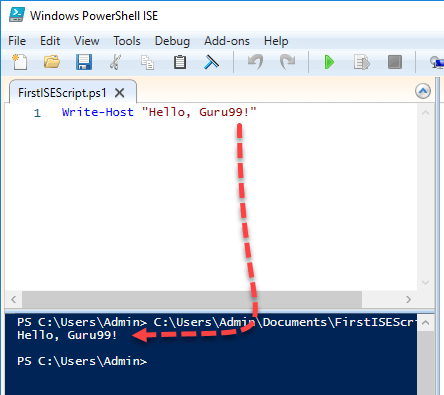
サンプル2:
次のコードは、マシン内の空き仮想メモリを与えます
Get-WmiObject -Class Win32_OperatingSystem –ComputerName localhost |Select-Object -Property CSName,FreeVirtualMemory

powershellの概念
この初心者のためのpowershellチュートリアルでは、重要なpowershellの概念について学びます。
| コマンドレット | コマンドレットはビルドされています-で書かれたコマンド。,VBやC#のようなネット言語。 できる開発者の設定のcmdletsを読み込みおよび書きユースナップを利用しています。 |
| 関数 | 関数は、PowerShell言語で記述されたコマンドです。 Visual Studioやdevsなどの他のIDEを使用せずに開発できます。 |
| スクリプト | スクリプトは、拡張子が.ps1のディスク上のテキストファイルです。 |
| アプリケーション | アプリケーションは既存のwindowsプログラムです。, |
| What if | コマンドレットを実行しないように指示しますが、コマンドレットを実行した場合に何が起こるかを指示します。 |
| Confirm | コマンドを実行する前にプロンプトを表示するようにコマンドレットに指示します。 |
| Verbose | より高いレベルの詳細を提供します。 |
| Debug | コマンドレットにデバッグ情報を指定するように指示します。 |
| ErrorAction | は、エラーが発生したときに特定のアクションを実行するようにコマンドレットに指示します。 許可されたアクショ, |
| ErrorVariable | エラー情報を保持する変数を指定します。 |
| OutVariable | 出力情報を保持するために特定の変数を使用するようにコマンドレットに指示します |
| OutBuffer | パイプライン内の次のコマンドレットを呼び出す前に、特定の数のオブジェクトを保持するようにコマンドレットに指示します。 |
PowerShellスクリプトを使用する利点
- PowerShellスクリプトは本当に強力で、少ない行で多くのことを行うことができます。,
- 変数は$<変数>
- 変数は、コマンド、オブジェクト、および値の出力を保持するために使用できます。
- 変数の”型”を指定する必要はありません。
PowerShell Vs.コマンドプロンプト
| PowerShell | コマンドプロンプト |
|---|---|
|
PowerShellはwindows OSと深く統合されています。 で双方向のコマンドラインインタフェースおよびクリプト言語です。, |
コマンドプロンプトは、Microsoftが提供するデフォルトのコマンドラインインターフェイスです。 シンプルなwin32アプリケーションできるとの交流や話し合win32物のWindowsオペレーティングシステム。 |
|
PowerShellでは、コマンドレットと呼ばれるものを使用します。 これは、実行時環境または自動化スクリプトで呼び出すことができます。 |
このような機能はコマンドプロンプトでは提供されません。 |
|
PowerShellはそれらをオブジェクトとみなします。 では出力として渡すことができ入力その他のcmdletsのパイプライン, |
コマンドプロンプトまたは*nixシェルでさえ、コマンドレットから生成される出力は、テキストのストリームではなく、オブジェクトのコレクションで |
|
PowerShellは、機能、機能、および内部機能に関して非常に高度です。 |
コマンドプロンプトは非常に基本的です。 |
Powershellのアプリケーション
今日、PowerShellは大規模な企業ネットワークでの管理操作と労力を容易にするため、IT管理者にとって理想的な, たとえば、”sは、あなたが四百以上のサーバーを含む大規模なネットワークを管理していると仮定しましょう。 また新しいセキュリティソリューション. このセキュリティソリューショ
各サーバーに確実にログインし、そのサービスがインストールされて実行されているかどうかを確認できます。 しかし、スタッフはこの非生産的なプロセスに多くの時間を費やす必要があるため、確かに多くのヒューマンエラーが必要です。
ただし、PowerShellを使用する場合は、わずか数分でこのタスクを完了できます。, これは、操作全体がサーバー上で実行されているサービスに関する情報を収集する単一のスクリプトで行われるためです。
概要
- Windows PowerShellは、オブジェクト指向の自動化エンジンとスクリプト言語です
- Powershellは、操作システムのためのよく統合されたコマンドラインエクスペリエンスを提供します
- PowerShell最初のバージョン1。,0は2006年にリリースされました
- PowerShellでは、リモートマシン上でスクリプトとコマンドレットを呼び出すことができます
- PowerShellはすべての最新バージョンのWindowsにプリインストールされています
- コマンドレットは、ウィンドウベースPowerShell環境で使用される軽量コマンドです
- Get、Start、Out、Stop、Set、Newは重要なPowerShellコマンドです
- Boolean、Byte、Chat、Decimal、Decimal、LongはPowerShellの重要なデータ型です
- $Error。, Windows PowerShell Integrated Scripting Environment(ISE)はPowerShellのデフォルトエディタです
- PowerShellはWindows OSと深く統合されていますが、コマンドプロンプトはMicrosoftが提供するデフォルトのコマンドラインインターフェイスです
- PowerShellは、大規模な企業ネットワークでの管理操作と労力を容易にするため、IT管理者にとって理想的な選択肢となっています